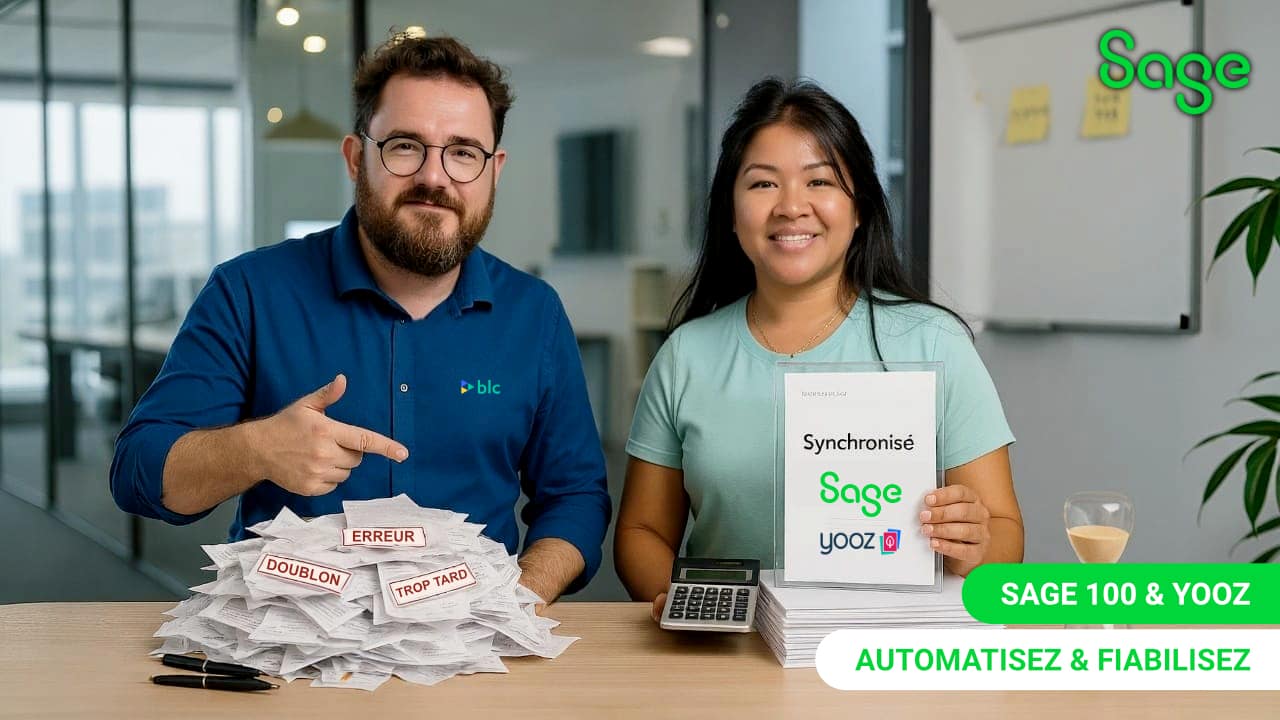Comment intégrer un extrait de compte bancaire dans Liaison Bancaire ?
L’intégration d’extrait de compte bancaire dans Liaison Bancaire peut sembler complexe, mais avec une méthode claire et organisée, cela devient une tâche simple et rapide. Dans cet article, nous allons détailler les étapes pour configurer un format paramétrable et importer vos données de manière efficace.
1. Préparer votre fichier source
Le fichier source doit contenir les informations suivantes :
- Date de valeur ou de saisie : utilisée pour les opérations.
- Libellé : description de la transaction.
- Montant : valeur des transactions.
- Sens : indique si le montant est un débit ou un crédit.
Les colonnes inutiles doivent être ignorées pour optimiser l’importation. Par exemple, seules les colonnes essentielles comme la date, le libellé, le montant et le sens doivent être paramétrés.
2. Créer un format paramétrable
Le format paramétrable est indispensable pour organiser et importer les données correctement.
- Accéder au menu : Rendez-vous dans l’option Format import paramétrable de votre logiciel.
- Créer un nouveau format :
- Donnez-lui un nom distinct, comme « Extrait Test ».
- Sélectionnez « Type de données » comme Extraits bancaires.
- Définir les colonnes :
- Configurez les champs en fonction des colonnes utiles de votre fichier source.
- Les colonnes inutiles doivent être marquées comme « Inutilisé ».
- Enregistrer le format :
- Exportez le fichier sous un format texte délimité par tabulations, par exemple :
cart_bancaire_import.txt.
- Exportez le fichier sous un format texte délimité par tabulations, par exemple :
3. Configurer les paramètres du logiciel
Après avoir créé votre format paramétrable, configurez votre logiciel pour utiliser ce format avec précision.
- Définir le début d’enregistrement :
- Si la première ligne de votre fichier contient des en-têtes, spécifiez que les données commencent à partir de la deuxième ligne.
- Associer le format paramétrable à la banque :
- Dans Structure Banque, sélectionnez votre banque.
- Ajoutez le format paramétrable dans les paramètres de communication.
- Configurer le chemin de stockage :
- Déposez le fichier texte dans le répertoire défini, comme
C:\ProgramData\Sage\Communication\Reçu.
- Déposez le fichier texte dans le répertoire défini, comme
4. Importer et valider les données
Une fois les configurations terminées, suivez ces étapes pour importer vos extraits bancaires.
- Incorporer les extraits :
- Dans le menu Traitement > Gestion des extraits, choisissez l’option Importer les extraits avec un format paramétrable.
- Le logiciel associera automatiquement le format défini et le fichier source.
- Vérifier les données importées :
- Consultez les extraits pour valider que les transactions ont été correctement importées.
- Vous devriez retrouver les mêmes données que celles du fichier Excel d’origine.
5. Utiliser les données importées
Enfin, vous pouvez exploiter ces données dans vos outils bancaires :
- Accéder aux extraits via le menu Traitement > Saisie des opérations bancaires.
- Effectuer des liaisons bancaires directement à partir des extraits importés.
Conclusion
En suivant ces étapes, vous intégrerez vos fichiers de compte bancaire en toute simplicité. Cette méthode est particulièrement utile pour éviter les erreurs manuelles et automatiser vos processus de gestion bancaire.